Vous avez oublié votre code Android? 5 façons de rentrer
Added 2019-01-07
Les verrous d'écran sur les smartphones constituent un moyen essentiel de préserver la confidentialité du contenu de votre appareil. À une époque où vous avez des informations personnelles, professionnelles et financières sur votre téléphone, verrouiller votre téléphone portable est devenu une nécessité plutôt qu'un choix.
Mais si vous avez oublié votre code d'accès téléphonique, vous pouvez vous verrouiller hors de votre appareil. Le risque d’oubli est accru grâce aux scanneurs d’empreintes digitales installés sur les appareils modernes qui fournissent les mots de passe en tant que sauvegarde.
Voici quelques moyens de retrouver l'accès à votre téléphone Android si vous oubliez le mot de passe.
Êtes-vous sûr de l'avoir oublié?
Avant de poursuivre, il est sage de prendre un moment pour vous assurer que vous avez réellement oublié votre code secret. Contrairement à l'iPhone, qui comportait auparavant des codes de sécurité à quatre chiffres et passait récemment à des codes à six chiffres, Android vous permet de choisir un nombre quelconque de chiffres pour votre code PIN.
Si vous essayez de rappeler un code à quatre ou six chiffres, déterminez si votre code de passe est en réalité d’une longueur différente. Cela peut vous aider à vous en souvenir.
1. Déverrouiller avec Smart Lock
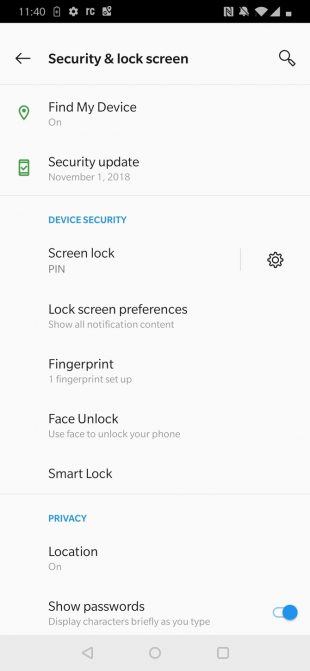
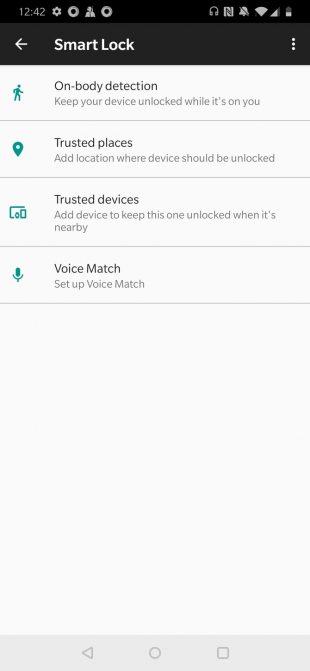
Smart Lock est une fonctionnalité Android qui vous permet de spécifier certaines conditions qui contournent la sécurité de votre écran de verrouillage. Vous le trouverez sous Paramètres> Sécurité et localisation> Smart Lock .
Vous devez saisir votre mot de passe de verrouillage actuel pour modifier la fonctionnalité. Ensuite, vous pouvez choisir cinq options possibles pour déverrouiller votre smartphone sans mot de passe:
- Détection sur le corps : Le téléphone détecte que vous le transportez reste automatiquement déverrouillé lorsqu'il est sur vous.
- Lieux de confiance: Utilise votre position pour déverrouiller votre téléphone lorsque vous vous trouvez à proximité d’une adresse que vous avez sélectionnée.
- Appareils de confiance: Garde votre appareil déverrouillé lorsque vous êtes connecté à un appareil Bluetooth de confiance, comme votre moniteur de fitness ou votre voiture.
- Correspondance vocale: Déverrouille votre téléphone lorsqu'il entend votre voix de confiance.
Si vous avez déjà configuré une ou plusieurs de ces options avant d’avoir oublié votre mot de passe, vous pouvez l’utiliser pour revenir dans votre téléphone. Cependant, vous ne pouvez pas modifier les paramètres de Smart Lock ou de mot de passe sans saisir votre mot de passe actuel. Ainsi, vous devrez peut-être encore réinitialiser les paramètres d'usine, mais au moins vous pourrez tout sauvegarder en premier.
2. Options pour appareils Samsung
Vous avez un appareil Samsung? La société propose deux manières de réinitialiser votre code de verrouillage si vous l’oubliez.
Utilisation du code PIN de sauvegarde (anciennes versions Android uniquement)
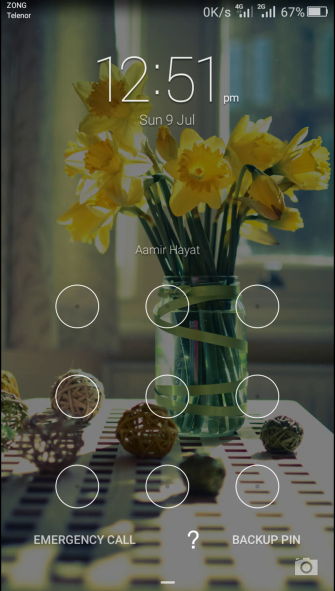

Si vous utilisez un ancien téléphone Samsung sous Android 4.4 KitKat ou une version antérieure, vous avez peut-être défini un code PIN de sauvegarde. Après avoir entré votre mot de passe ou votre modèle de manière incorrecte, procédez comme suit:
- Appuyez sur le PIN de sauvegarde option si vous pouvez vous en souvenir.
- Tapez votre code PIN, puis tapez sur Terminé .
- Vous serez redirigé vers le Déverrouillage de l'écran paramètres pour réinitialiser le modèle d’écran de verrouillage.
Trouver mon mobile (toutes les versions Android)
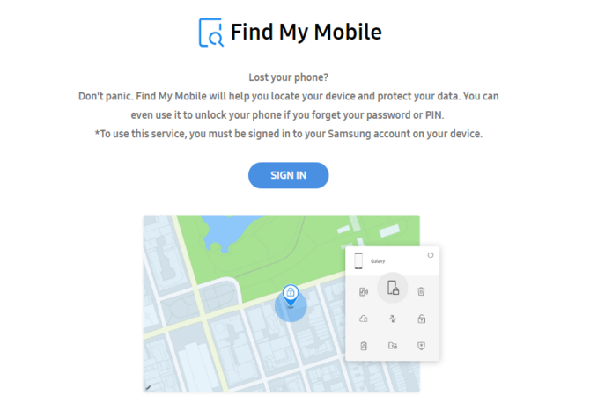
Pour tous ses téléphones, Samsung propose une fonctionnalité qui vous permet de gérer à distance l'appareil si vous le perdez. Vous devez être connecté à votre compte Samsung sur votre téléphone et disposer d'une connexion de données Wi-Fi ou mobile.
Pour réinitialiser le code d’accès de votre téléphone via Localiser mon mobile:
- Ouvrir findmymobile.samsung.com sur ton ordinateur.
- Connectez-vous avec votre compte Samsung.
- Aller au Déverrouiller mon appareil option et suivez les instructions.
3. Utilisez l'invite de code confidentiel oublié (Android 4.4 ou version antérieure)
Si vous avez un téléphone plus ancien avec Android 4.4 KitKat ou une version antérieure, vous pouvez réinitialiser votre code d'accès via l'écran de verrouillage. Cela utilise votre compte Google et nécessite les étapes suivantes:
- Entrez le mauvais motif sur l’écran de verrouillage jusqu’à ce que vous voyiez un Vous avez fait plusieurs tentatives infructueuses. Réessayez dans 30 secondes message.
- Appuyez sur Modèle oublié et vous verrez une invite pour entrer les informations de votre compte Google.
- Tapez votre adresse email et mot de passe.
- Vous avez maintenant la possibilité de réinitialiser votre motif d’écran de verrouillage. Appuyez simplement sur le se connecter onglet, puis aller à la Déverrouillage de l'écran paramètres et définir un nouveau modèle d’écran de verrouillage.
Malheureusement, Google a supprimé cette option dans les versions modernes d'Android.
4. Essayez quelques astuces de contournement
Si vous n'avez pas configuré Smart Lock, ne possédez pas de téléphone ancien ou n'utilisez pas d'appareil Samsung, les méthodes ci-dessus ne vous aideront pas. Dans ces cas, vous devrez prendre des mesures plus drastiques.
Ceux-ci ont essentiellement vous piratage dans votre téléphone. Ils ne sont pas garantis pour fonctionner, et pourraient gâcher votre téléphone si vous ne faites pas attention. Ainsi, vous ne devriez les essayer que si vous n'avez pas d'autres options disponibles.
Supprimer le fichier PIN avec ADB
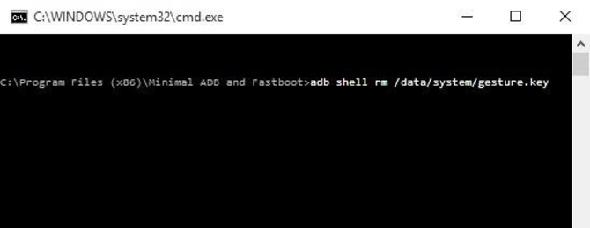
À l'aide de l'utilitaire Android Debug Bridge (ADB), vous pouvez accéder aux fichiers de votre téléphone via votre ordinateur. Vous pouvez l'utiliser pour supprimer le fichier qui contrôle la sécurité de l'écran de verrouillage du téléphone.
Cependant, cette méthode ne fonctionnera que si:
- Qu'est-ce que le mode de débogage USB sous Android? Voici comment l’activer Le débogage USB est activé Besoin d'autoriser le débogage USB sur votre Android? Nous expliquons comment utiliser le mode de débogage pour transmettre des commandes de votre PC à votre téléphone. Qu'est-ce que le mode de débogage USB sous Android? Voici comment l’activer Lire la suite sur votre téléphone. Si vous n’avez jamais plongé dans le panneau Options de développement, vous ne l’avez pas activé.
- Votre téléphone n'est pas crypté. Depuis Android 6.0 Marshmallow, Google requiert l'envoi crypté de tous les téléphones Android. Ainsi, cela ne fonctionnera pas pour les nouveaux appareils.
Si votre téléphone répond à ces exigences, vous pouvez le déverrouiller en procédant comme suit:
- Connectez votre téléphone à votre ordinateur via un câble USB.
- Ouvrez une invite de commande ou une fenêtre de terminal dans votre répertoire d'installation ADB.
- Tapez shell adb rm /data/system/gesture.key et frapper Entrer .
- Redémarrez votre téléphone. Une fois que vous faites, l'écran de verrouillage sécurisé devrait avoir disparu.
- Il s'agit d'une condition temporaire. Réinitialisez votre code PIN ou votre schéma de verrouillage avant de redémarrer à nouveau.
Écraser l'écran de verrouillage
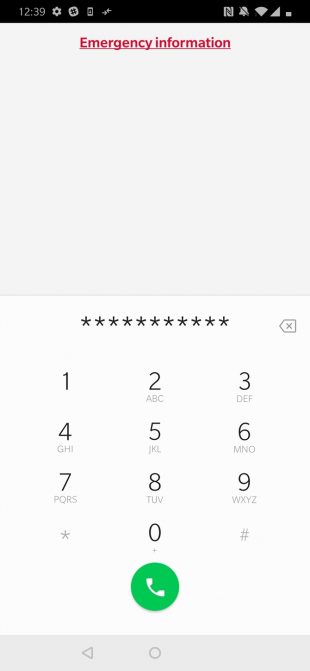
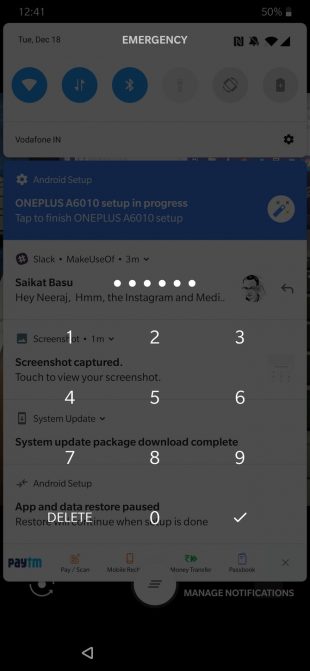
Cette méthode fonctionne pour les appareils chiffrés exécutant Android 5.0 à 5.1.1. Ainsi, il ne convient que pour un petit sous-ensemble de téléphones, mais il vaut la peine d’essayer si vous vous trouvez dans cette situation.
Pour bloquer l'écran de verrouillage et accéder à votre téléphone:
- Appuyez sur le Appel d'urgence option sur votre écran de verrouillage.
- Utilisez le numéroteur pour saisir 10 astérisques.
- Appuyez deux fois pour mettre ce texte en surbrillance et sélectionnez Copie .
- Collez les caractères sélectionnés à côté des caractères copiés d'origine.
- Continuez à répéter ce processus d’ajout de caractères à l’espace du mot de passe jusqu’à ce que vous n’appuyiez plus deux fois dessus.
- Ouvrez le raccourci de la caméra et déroulez le volet de notification.
- Appuyez sur le réglages icône, où vous serez invité à entrer le mot de passe.
- Appuyez longuement sur le champ de saisie et choisissez le Coller option. Répétez ensuite le processus plusieurs fois pour copier et coller plus de caractères.
- Finalement, l'écran de verrouillage va planter et vous permettre d'accéder à votre appareil.
5. Effectuer une réinitialisation d'usine Android
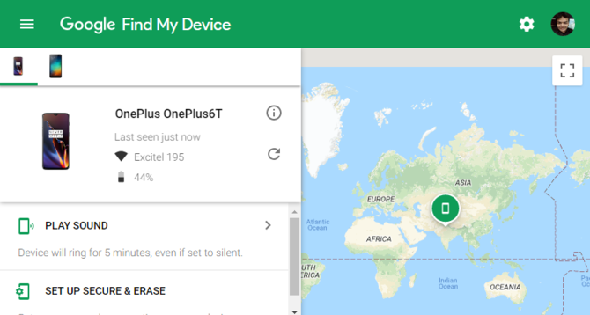
Si rien de ce qui précède ne vous convient, vous devrez procéder à une réinitialisation des paramètres d’usine. Bien entendu, cela efface également toutes les données de votre téléphone. Si vous avez ouvert une session sur votre compte Google et l'avez sauvegardée, vous pouvez vous reconnecter au même compte après la réinitialisation et en restaurer une grande partie.
Comme vous êtes en lock-out, vous devrez utiliser une autre méthode pour effectuer la réinitialisation. Le moyen le plus simple est d'utiliser Trouver mon appareil de Google site Internet. Tant que vous avez activé cette fonctionnalité sur votre téléphone, vous pouvez cliquer sur le bouton Effacer le périphérique option sur cette page pour le réinitialiser.
Si vous ne pouvez pas utiliser cette méthode, vous devrez réinitialiser les paramètres d’usine manuellement. Faire cela:
- Éteignez votre appareil.
- Lorsque l’écran devient complètement noir, maintenez la touche enfoncée. baisser le volume et Puissance boutons simultanément pour afficher le menu du chargeur de démarrage d’Android. Cette combinaison de boutons peut être différente selon votre téléphone.
- appuyez sur la baisser le volume bouton deux fois pour mettre en surbrillance le Mode de récupération option, puis appuyez sur la touche Puissance bouton pour le sélectionner.
- Tenez le Puissance bouton et appuyez sur le monter le son bouton une fois pour entrer en mode de récupération.
- Utilisez les boutons de volume pour aller à la Effacer les données / réinitialisation d'usine option. Suivez les étapes pour effectuer une réinitialisation d'usine.
- Une fois le périphérique redémarré, parcourez à nouveau la configuration. Vous serez invité à vous reconnecter à votre compte Google, ce qui restaurera toutes les données sauvegardées.
Prévenir les futurs verrouillages sur Android
Ces méthodes peuvent vous ramener sur votre téléphone Android, mais elles ne vous aideront pas à vous souvenir de votre mot de passe pour les prochaines connexions. Vous ne voulez plus avoir à passer par ces étapes, il est donc préférable de prendre des précautions afin de ne pas oublier votre code secret à l’avenir.
Voici quelques conseils pour garder votre mot de passe Android à l’avenir.
- Conservez une copie physique de votre mot de passe dans un endroit auquel vous seul pouvez accéder, comme dans un coffre-fort ou un gestionnaire de mots de passe.
- Assurez-vous d'être connecté à vos comptes Google (et Samsung, le cas échéant), et d'avoir activé au moins une option Smart Lock.
- Sauvegardez vos données Android pour atténuer le choc si vous devez réinitialiser les paramètres d'usine.





